Question
Problème: Comment restaurer les onglets récemment fermés dans Chrome ?
Salut. J'ai travaillé sur plusieurs fenêtres Chrome et j'ai accidentellement fermé le navigateur. Quelqu'un peut-il me dire comment puis-je restaurer tous les onglets fermés ?
Résolu réponse
Google Chrome est un navigateur Web relativement nouveau si on le compare à Interner Explorer ou Opera. Il a été lancé en 2008 par Google et a été assez rapide pour prouver son utilité, sa commodité, sa multifonctionnalité et d'autres fonctionnalités grâce auxquelles des milliards de personnes à travers le monde en 2020
[1] l'utilisent comme navigateur Web par défaut. Les experts et les utilisateurs s'accordent à dire que les fonctionnalités suivantes de Chrome sont les plus remarquables :- L'offre la plus large d'extensions de Chrome ;
- Services intégrés, comme Gmail, Google Docs, Google Translate, etc.
- Interface conviviale bien conçue ;
- Extrêmement rapide (seul Firefox peut le concurrencer) ;
- Possibilités de navigation privée[2];
- Plusieurs extensions de blocage des publicités, etc.
La liste de la liste est plutôt interminable. Cependant, il existe des fonctionnalités de Chrome moins remarquables qui peuvent parfois faire gagner une journée aux utilisateurs. Par exemple, une possibilité de restaurer les onglets Chrome. Bien que cette fonctionnalité ne soit pas une caractéristique unique des navigateurs Web modernes, Chrome propose de nombreuses façons de restaurer des pages.
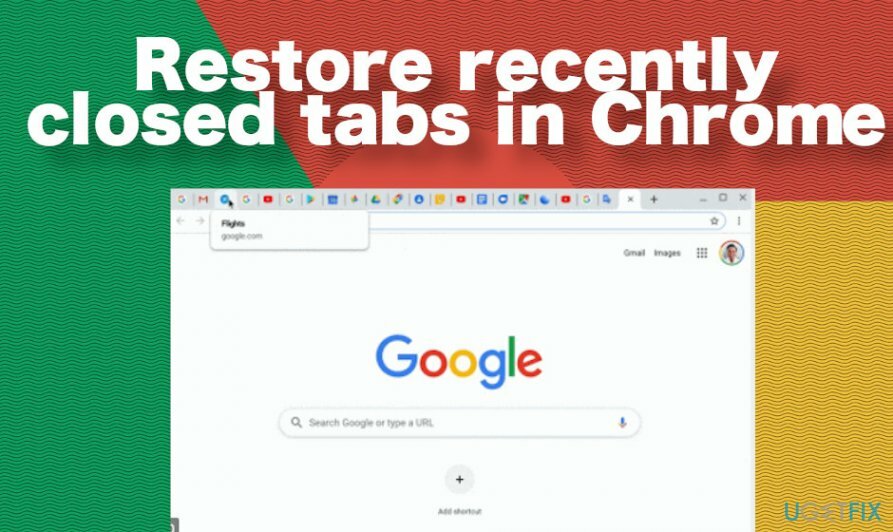
En effet, ceux qui utilisent ce navigateur web depuis des lustres la question de savoir comment rouvrir un onglet fermé peut faire sourire. Cependant, ceux qui ont utilisé Opera, Safari, Internet Explorer ou d'autres navigateurs Web concurrents et sont passés à Chrome peuvent ne pas trouver cette fonction facilement.
Restaurer les onglets fermés accidentellement sur Chrome
Pour récupérer les composants système nécessaires, veuillez acheter la version sous licence de Réimager Réimager outil de récupération.
Très probablement, chacun de nous a vécu cette situation désagréable lorsque le pointeur de la souris survole accidentellement le bouton X, qui une fois cliqué ferme tous les onglets ouverts et le navigateur lui-même. Cela peut être un problème si vous travaillez actuellement sur la recherche d'un projet, naviguez sur divers liens pour ouvrir des sites appropriés et que, tout à coup, toutes les pages se perdent. Heureusement, Chrome est convivial et permet aux utilisateurs de restaurer assez facilement les onglets Chrome fermés accidentellement.
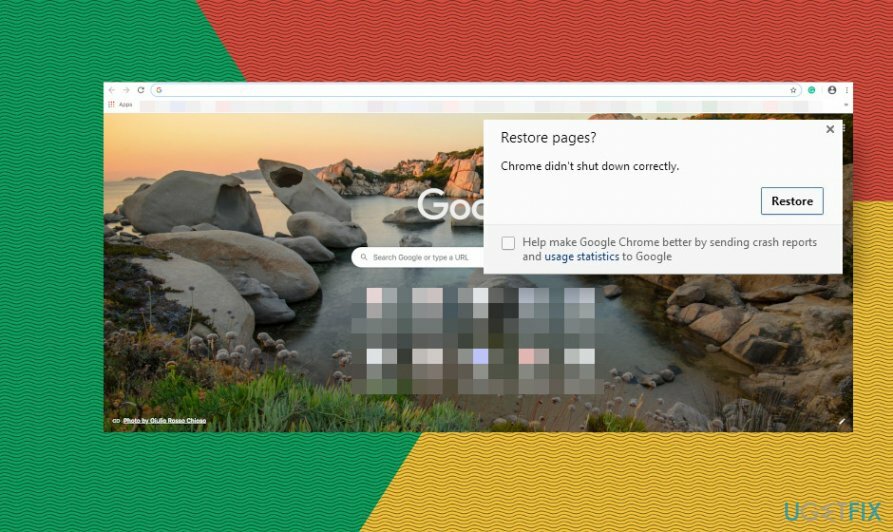
Habituellement, tout ce que vous avez à faire est de rouvrir le navigateur Chrome et de cliquer sur l'option "Restaurer les pages" dans la fenêtre contextuelle. Si vous n'avez pas reçu une telle proposition, vous devez :
- ouvrez Chrome et faites un clic droit sur une zone vide de la barre d'onglets ;
- sélectionner Rouvrir les onglets fermés option.
- vous pouvez également utiliser un raccourci sur le clavier. Appuyez simultanément sur Ctrl + Maj + T (ou Commande + Maj + T sur le clavier Mac).
Restaurer les pages sur Chrome après le crash du navigateur ou du PC
Pour récupérer les composants système nécessaires, veuillez acheter la version sous licence de Réimager Réimager outil de récupération.
Si un navigateur se bloque et finit par se bloquer ou si le PC redémarre[3] de manière inattendue, tous les onglets de Chrome sont automatiquement fermés. Heureusement, cela ne signifie pas que les pages que vous visitiez sont perdues à jamais. Pour rouvrir les onglets récemment fermés, Chrome propose une solution en un clic:
Comme pour la fermeture accidentelle de Chrome, le redémarrage de Chrome devrait fournir une option pour "Restaurer les onglets" automatiquement. Si, néanmoins, le bouton de restauration automatique des pages n'est pas présent sur Chrome, récupérez les onglets de Chrome de cette façon :
- Cliquez sur les trois points verticaux dans le coin supérieur droit (Menu) de Chrome ;
- Trouvez le Histoire option.
- Tu devrais voir Récemment fermé onglets dans le menu déroulant.
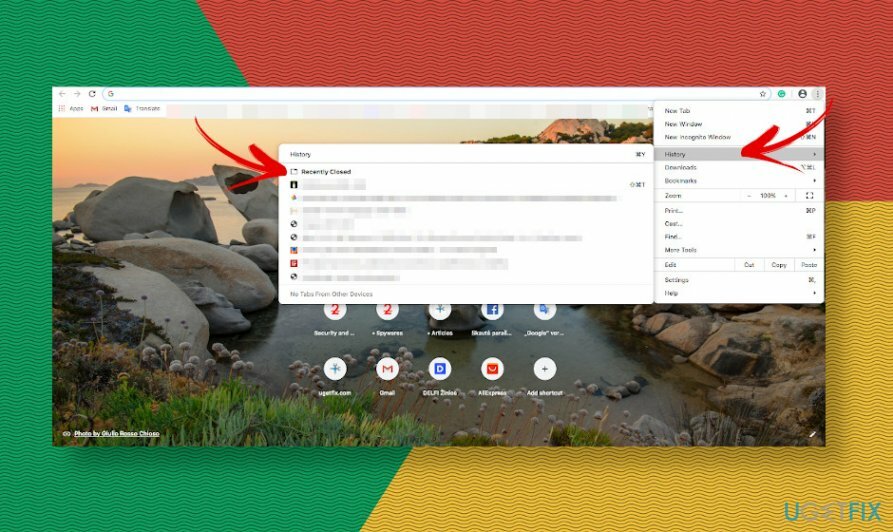
- En bas, vous devriez voir le nombre d'onglets qu'il est possible de restaurer, par exemple, "9 onglets".
- Cliquez sur cette option et Chrome devrait rouvrir automatiquement l'onglet fermé.
Apprenez à rouvrir les onglets fermés l'autre jour
Pour récupérer les composants système nécessaires, veuillez acheter la version sous licence de Réimager Réimager outil de récupération.
Nous avons déjà précisé qu'il est assez facile de rouvrir des onglets qui ont été accidentellement fermés ou fermés en raison du plantage du navigateur Web. Mais que se passe-t-il si vous avez consulté un site Web informatif l'autre jour et que vous devez y revenir maintenant? Sans aucun problème, vous pouvez ouvrir l'historique et rechercher les sites Web que vous avez consultés.
- Ouvrez le menu de Chrome (trois points verticaux dans le coin supérieur droit de l'écran).
- Ouvert Histoire et cliquez sur l'option Historique dans le menu déroulant.
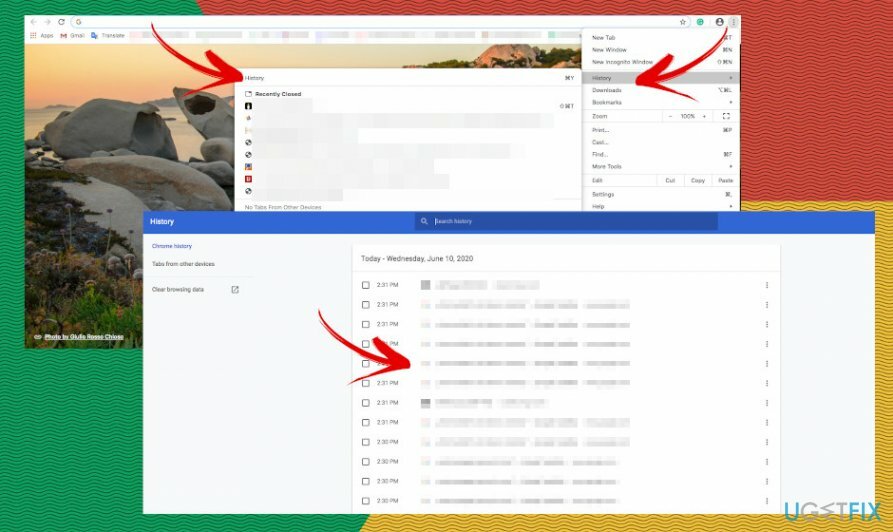
- Alternativement, vous pouvez appuyer simultanément sur Ctrl + H (Commande + Y sur Mac).
- Faites défiler la liste des pages consultées. Si vous avez trouvé celui que vous souhaitez rouvrir, cliquez simplement sur le lien et Chrome l'ouvrira dans un nouvel onglet.
REMARQUE: si vous avez navigué sur le Web dans la fenêtre de navigation privée de Chrome, les sites Web que vous avez consultés en mode privé ne seront pas répertoriés dans l'historique de navigation.
Configurer Chrome pour restaurer les onglets récemment fermés par défaut
Pour récupérer les composants système nécessaires, veuillez acheter la version sous licence de Réimager Réimager outil de récupération.
Il est conseillé de mettre en signet les sites Web que vous approuvez fréquemment. De cette façon, vous ne perdrez jamais le correctif des domaines contenant des informations précieuses. De plus, vous pouvez également profiter d'une autre fonctionnalité de Chrome qui programme le navigateur pour qu'il démarre là où vous vous êtes arrêté. Par conséquent, même après une fermeture accidentelle ou un crash, le redémarrage de Chrome récupère automatiquement les onglets récemment fermés.
- Ouvert Google Chrome et naviguez jusqu'à Réglages.
- Trouvez le Au démarrage option dans le volet de gauche.
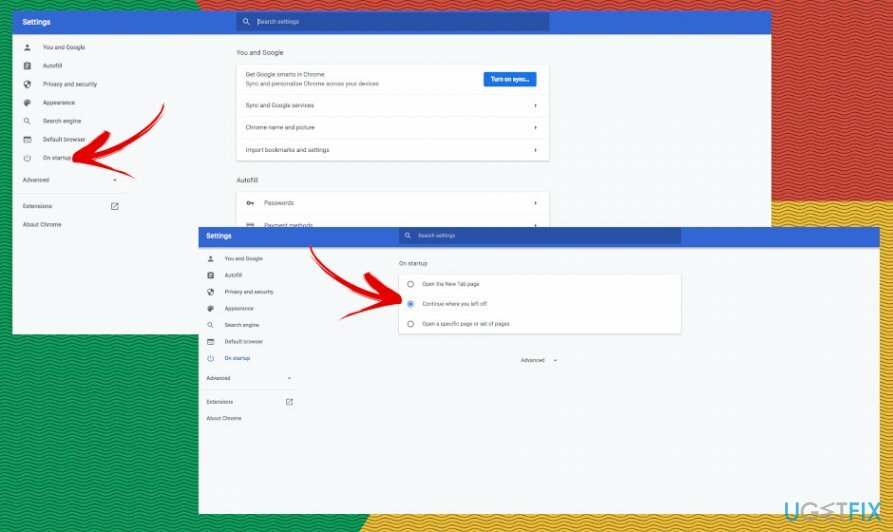
- Sélectionnez le Continuez où j'ai laissé l'option.
- Fermez Chrome et rouvrez-le pour vérifier si les nouveaux paramètres ont été appliqués.
Récupérer automatiquement les fichiers et autres composants du système
Pour récupérer vos fichiers et autres composants du système, vous pouvez utiliser des guides gratuits par des experts ugetfix.com. Cependant, si vous pensez que vous n'êtes pas assez expérimenté pour mettre en œuvre vous-même l'ensemble du processus de récupération, nous vous recommandons d'utiliser les solutions de récupération répertoriées ci-dessous. Nous avons testé chacun de ces programmes et leur efficacité pour vous, il vous suffit donc de laisser ces outils faire tout le travail.
Offrir
Fais le maintenant!
Téléchargerlogiciel de récupérationJoie
Garantie
Fais le maintenant!
Téléchargerlogiciel de récupérationJoie
Garantie
Si vous rencontrez des problèmes liés à Reimage, vous pouvez contacter nos experts techniques pour leur demander de l'aide. Plus vous fournissez de détails, meilleure sera la solution qu'ils vous fourniront.
Ce processus de réparation breveté utilise une base de données de 25 millions de composants pouvant remplacer tout fichier endommagé ou manquant sur l'ordinateur de l'utilisateur.
Pour réparer le système endommagé, vous devez acheter la version sous licence de Réimager outil de suppression de logiciels malveillants.

Pour rester totalement anonyme et empêcher le FAI et le gouvernement d'espionner sur vous, vous devez employer Accès Internet Privé VPN. Il vous permettra de vous connecter à Internet tout en étant totalement anonyme en cryptant toutes les informations, en empêchant les trackers, les publicités, ainsi que les contenus malveillants. Plus important encore, vous arrêterez les activités de surveillance illégales que la NSA et d'autres institutions gouvernementales mènent dans votre dos.
Des imprévus peuvent survenir à tout moment lors de l'utilisation de l'ordinateur: celui-ci peut s'éteindre suite à une coupure de courant, un Un écran bleu de la mort (BSoD) peut se produire, ou des mises à jour Windows aléatoires peuvent survenir lorsque vous vous absentez pendant quelques minutes. En conséquence, vos devoirs, vos documents importants et d'autres données peuvent être perdus. À récupérer fichiers perdus, vous pouvez utiliser Récupération de données Pro – il recherche parmi les copies des fichiers encore disponibles sur votre disque dur et les récupère rapidement.